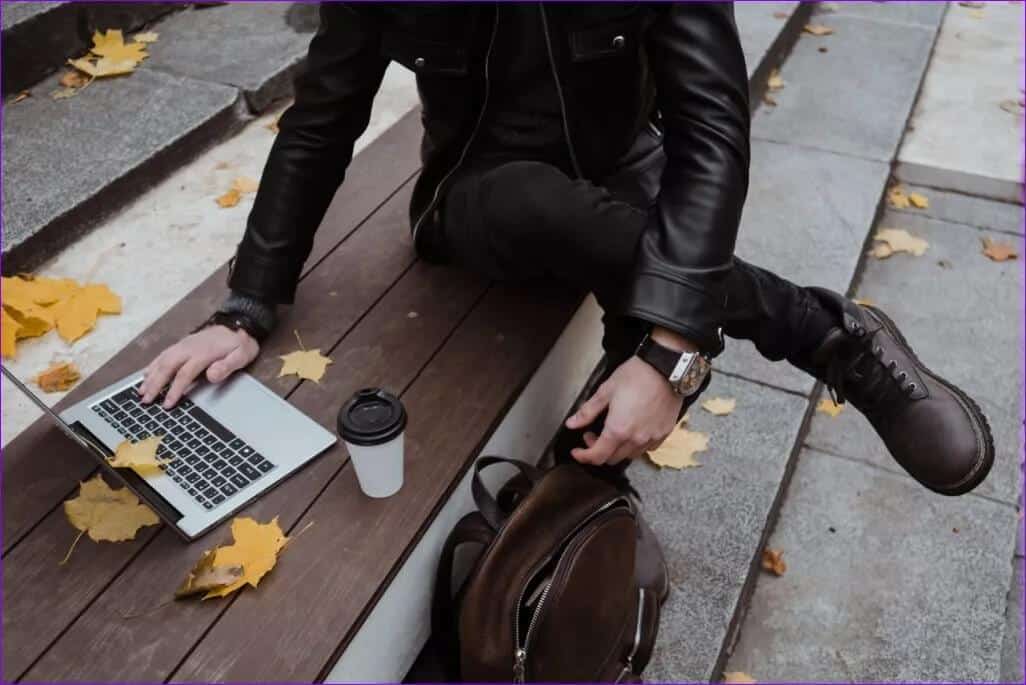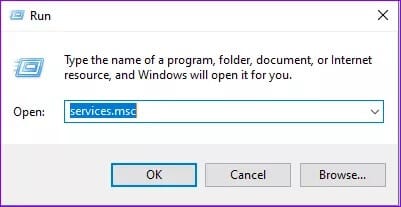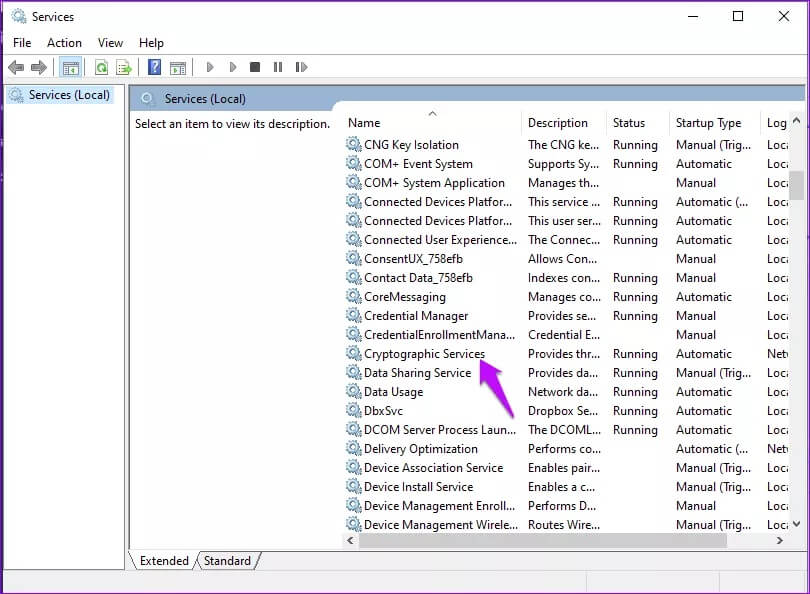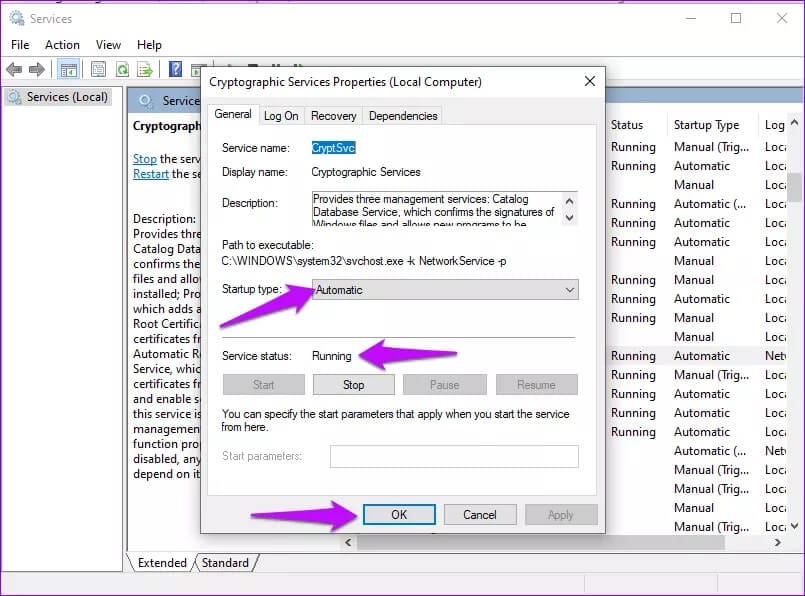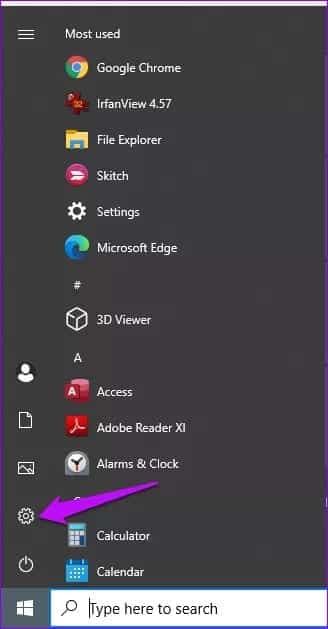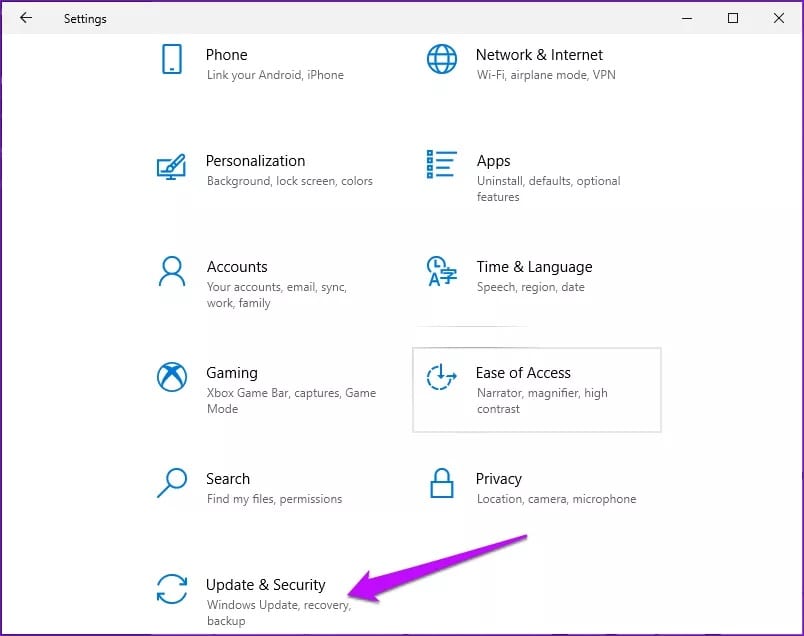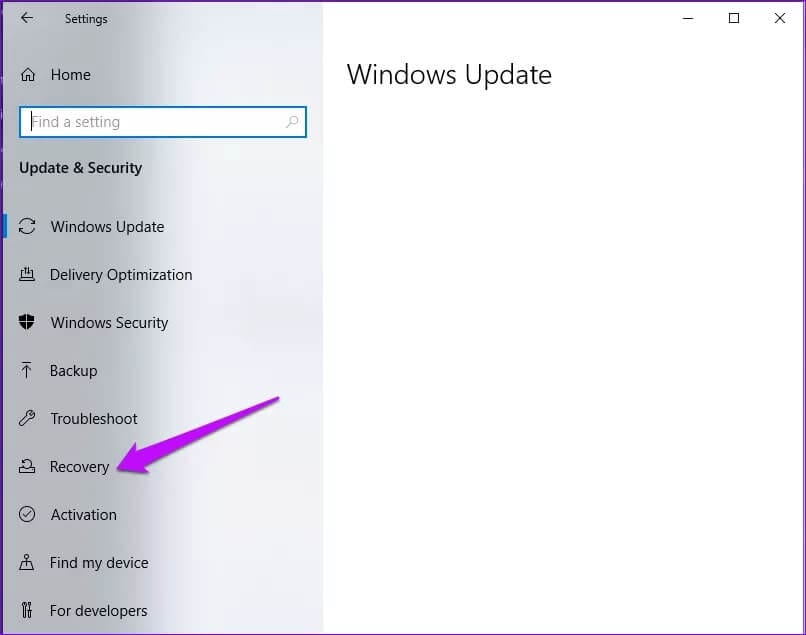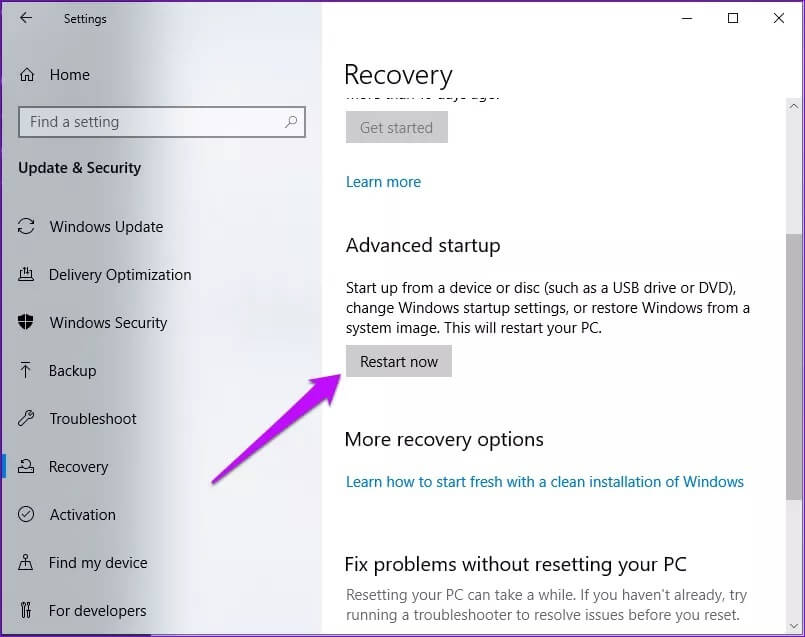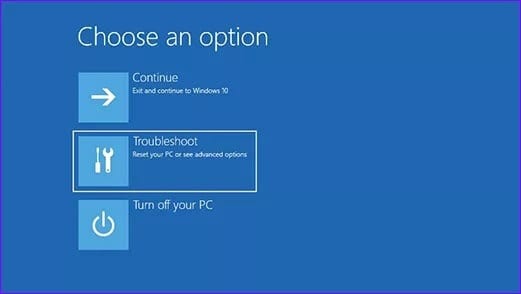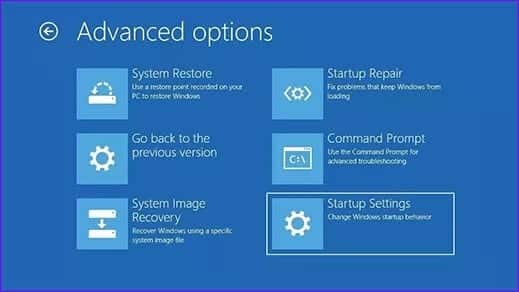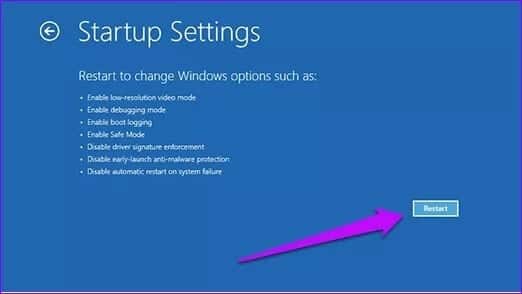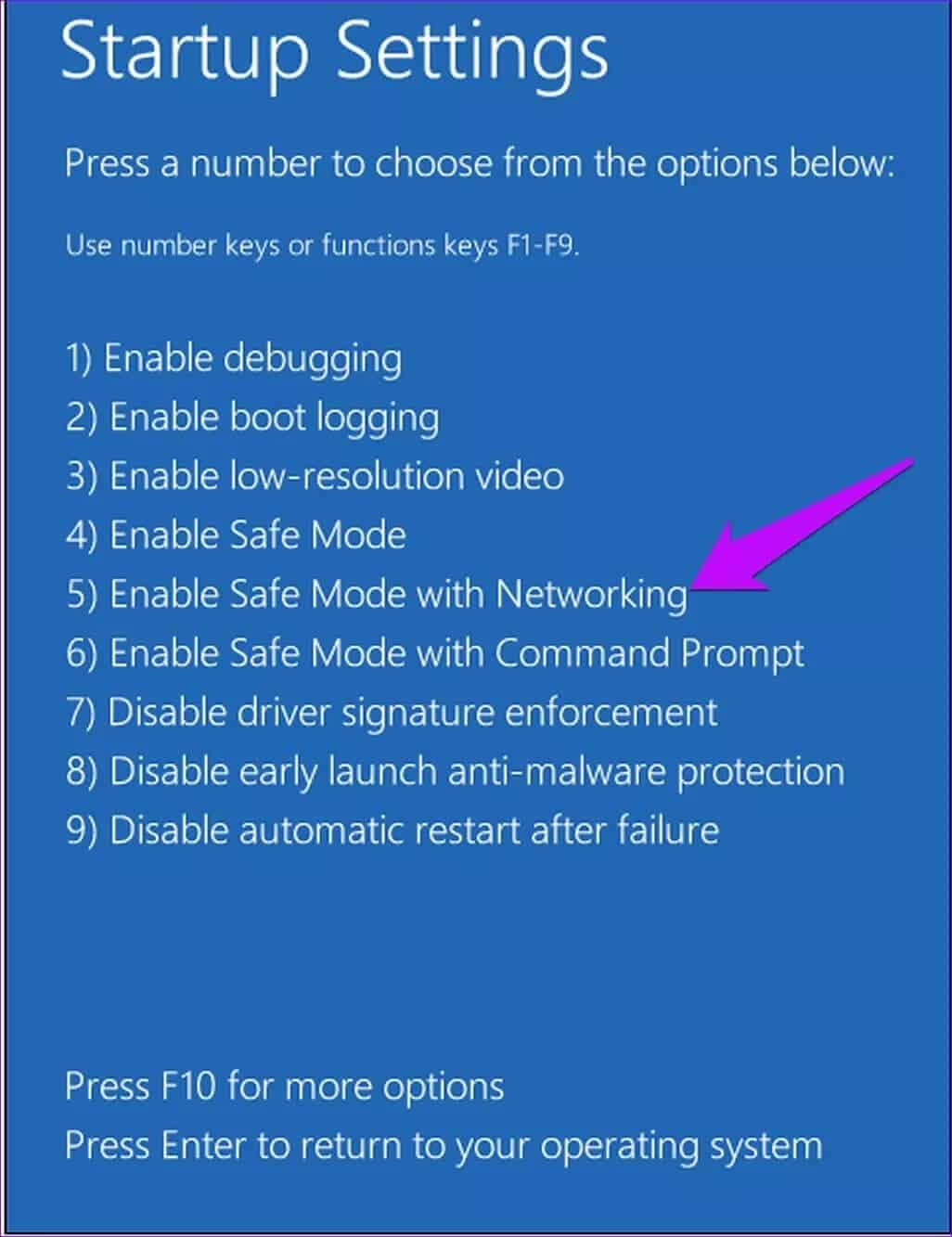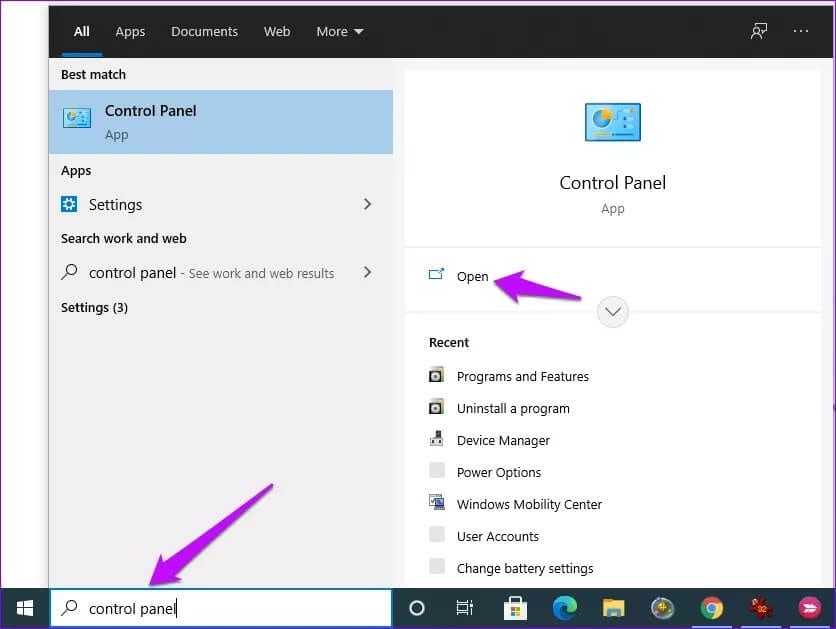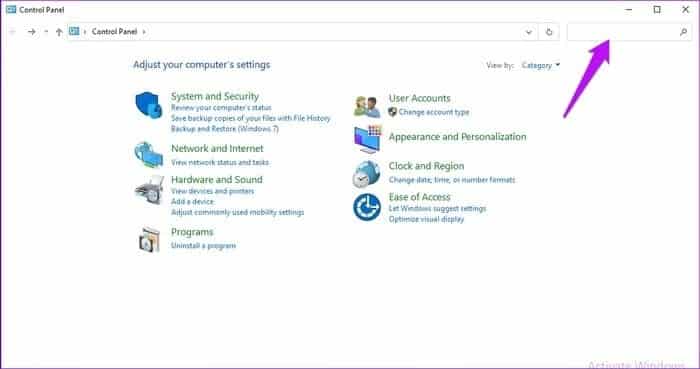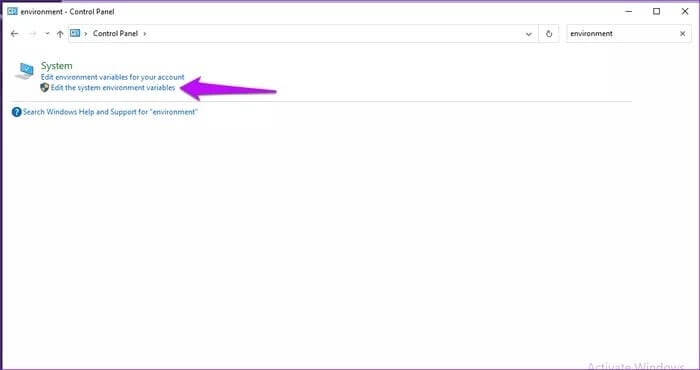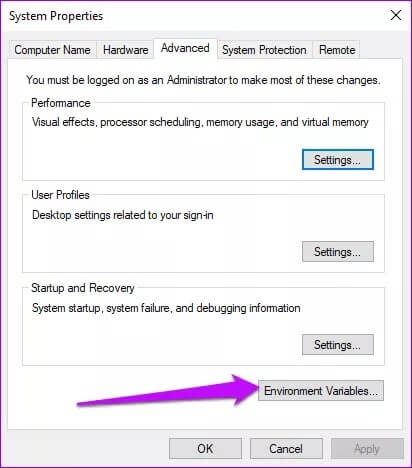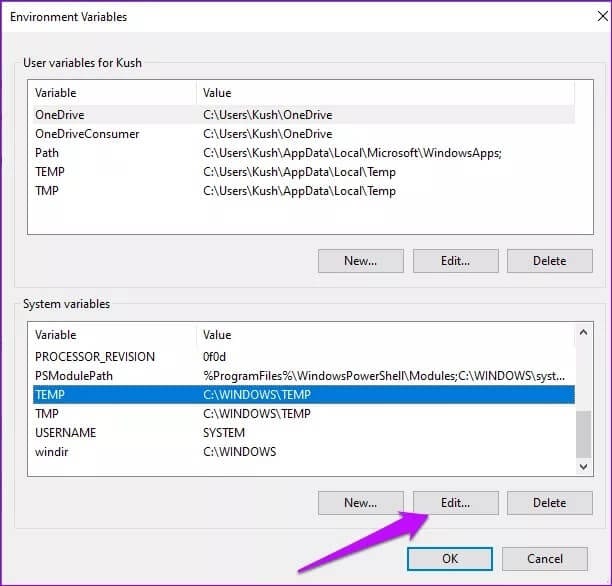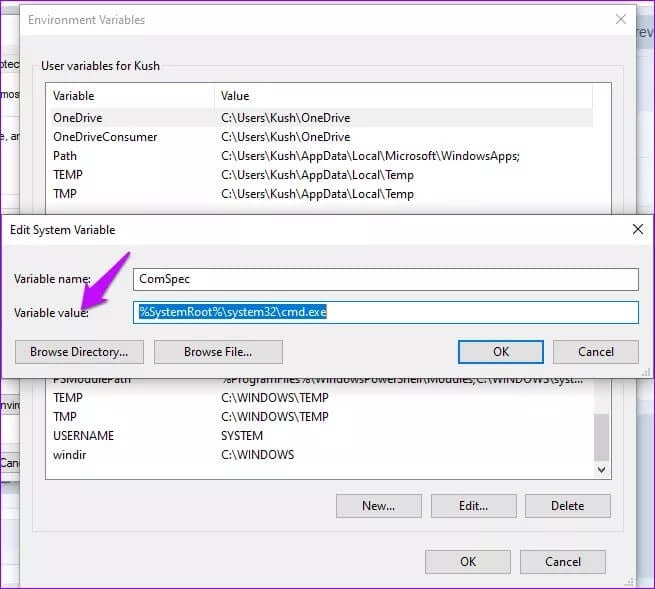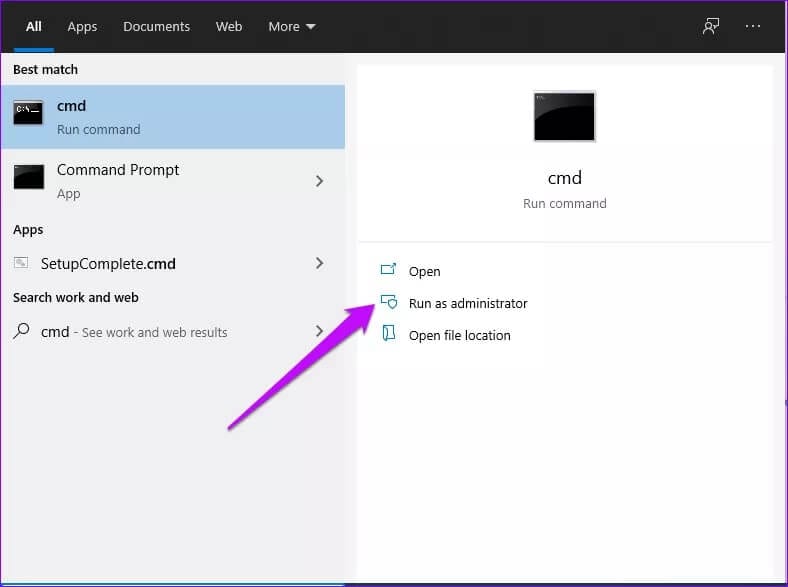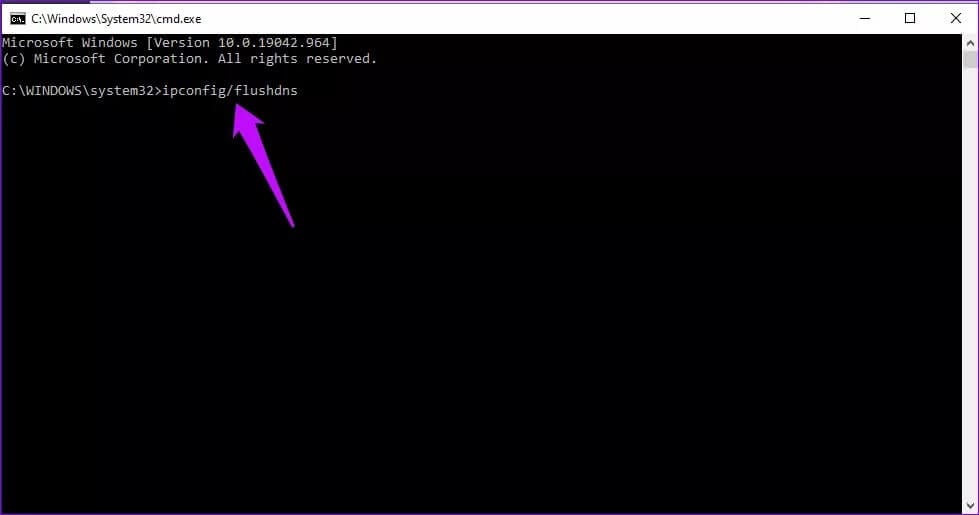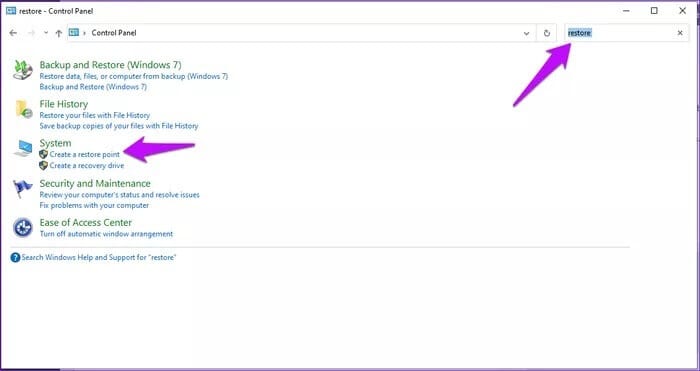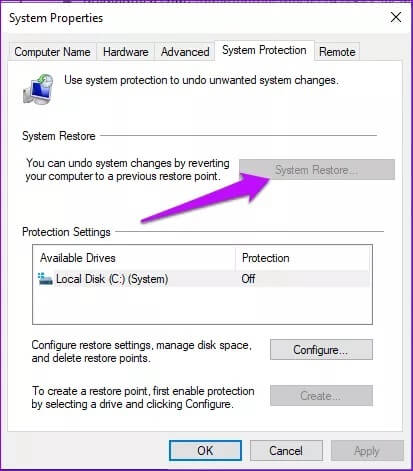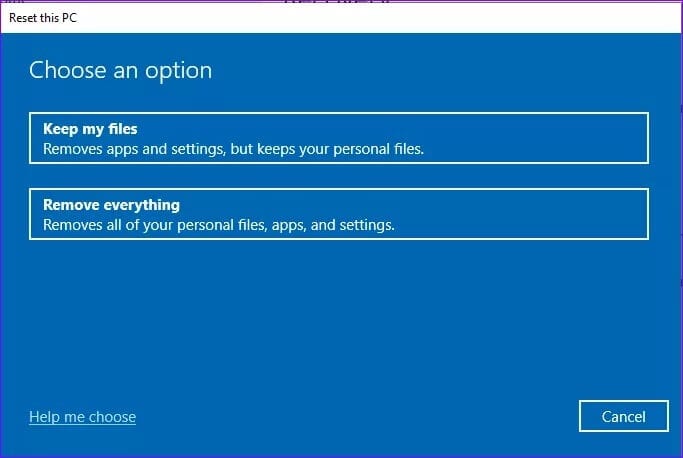Windows 5 문제 해결사가 작동하지 않는 문제를 해결하는 상위 10가지 방법
Windows 10은 대부분의 시스템 전체 문제를 쉽게 해결할 수 있도록 문제 해결사를 번들로 제공합니다. 대부분의 경우 Windows 문제 해결사는 기술 오류를 해결하여 많은 시간을 절약합니다. 그러나 때때로 문제 해결사가 실패할 수 있습니다. Windows 문제 해결사가 PC에서 작동하지 않는 경우 시도할 수 있는 몇 가지 수정 사항이 있습니다.
- Windows 문제 해결사 문제는 다양한 방식으로 나타날 수 있습니다.
- Windows 문제 해결사가 전혀 작동하지 않습니다.
- Windows 문제 해결사가 충돌합니다.
- 문제 해결 중에 오류 0x80300113이 나타납니다.
- "문제로 인해 문제 해결사가 0x80070002 / 0x8e5e0247을 시작할 수 없습니다"라는 메시지가 나타납니다.
- 문제 해결 중에 오류 0x803c010b가 나타납니다.
다행히 이 기사에서 공유한 솔루션은 이러한 문제를 해결할 것입니다.
1. 암호화 서비스 자동 시작 및 설정
암호화가 중단되거나 백그라운드에서 작동하지 않는 경우 문제 해결사가 작동하지 않을 수 있습니다. 변경 사항은 다음으로 인해 발생할 수 있습니다. 비활성화된 앱 또는 단순히 지우지 못한 Windows 오류입니다. 어느 쪽이든 서비스 관리자를 실행하여 암호화 서비스를 시작하는 것이 문제를 해결하는 가장 좋은 방법입니다. 이 프로세스에 따라 서비스를 다시 시작하십시오.
단계1 : . 키를 누릅니다. 윈도우 + R, 그리고 유형 services.msc를 대화 상자에서 엔터 버튼.
단계2 : 아래로 스크롤하여 암호화 서비스를 찾아 두 번 클릭합니다.
표 3 : 시작 유형으로 이동하여 자동으로 설정합니다. 또한 서비스 상태가 실행 중인지 확인하십시오. 그렇지 않은 경우 시작 버튼을 누르면 작업이 시작됩니다. "를 클릭하여 이 프로세스를 완료하십시오.확인" 그리고 "신청현재 변경 사항을 저장합니다.
2. 장치를 안전 모드로 부팅
자주 , 안전 모드에서 장치를 부팅하면 문제를 해결하기 위해. 안전 모드를 사용하면 더 적은 수의 앱으로 작업할 수 있으므로 기기의 성능이 향상됩니다. 안전 모드에서 장치를 부팅하려면 다음 단계를 따르십시오.
단계1 : 딸깍 하는 소리 윈도우 아이콘 훠궈 설정.
단계2 : 옵션까지 아래로 스크롤 업데이트 및 보안 클릭합니다.
표 3 : 화면 왼쪽으로 이동하여 복구 옵션.
단계4 : 고급 시작 옵션을 찾아 지금 재시작 해.
단계5 : 문제 해결 탭을 선택하여 엽니다. 고급 옵션.
표 6 : 고급 옵션에서 시작 설정.
단계7 : 다음 창에서 . 버튼을 누릅니다. 재부팅
단계8 : F5 키를 눌러 네트워킹으로 안전 모드를 활성화합니다.
안전 모드에서 문제 해결사를 실행하고 문제가 해결되었는지 확인하십시오.
3. 환경변수가 잘 설정되어 있는지 확인
컴퓨터의 TEMP 및 TMP 변수에 문제가 있는 경우 프로그램이 파일을 설치, 저장 또는 찾을 위치를 모를 수 있습니다. 이렇게 하면 문제 해결사가 중지되거나 충돌이 발생할 수 있습니다. 문제를 해결하려면 환경 변수가 제대로 설정되어 있는지 확인하십시오.
단계1 : 이동 윈도우 검색창 그리고 유형 제어반
단계2 : 제어판 검색 표시줄에 환경을 입력하여 환경 변수 창을 엽니다.
표 3 : "를 클릭하십시오.시스템 환경 변수 편집TEMP 및 TMP 값이 설정되었는지 확인합니다.
단계4 : Windows에서 환경 변수를 클릭하십시오. 시스템 속성.
단계5 : 변수가 설정되지 않은 경우 해당 변수를 클릭하고 편집 버튼을 누르십시오.
표 6 : 변수 값 상자에 C:\Temp를 입력하고 확인을 누릅니다. 다른 변형에 대해 프로세스를 반복하면 문제 해결 문제가 해결됩니다.
4. 명령 프롬프트를 사용하여 DNS 캐시 지우기
플러싱 DNS는 이 문제 해결사에서 액세스 문제를 해결하는 데 도움이 될 수 있습니다. 너에게 명령 프롬프트를 실행하는 방법.
단계1 : Windows 검색 창을 찾아 cmd를 입력하고 관리자 권한으로 실행을 선택합니다.
단계2 : 유형 ipconfig / flushdns 스캔을 시작하려면 DNS.
프로세스가 완료되면 장치를 다시 시작하고 문제 해결사를 실행해 보십시오.
5. 시스템 성능 회복
보장하기 위해 문제 해결사에 영향을 주는 문제가 있는 파일 수정 수정하고 시스템 복원을 수행하십시오. 시스템 복원은 장치를 오류 이전으로 되돌리며 문제가 줄어들 것입니다. 시스템을 복원하는 방법은 다음과 같습니다.
단계1 : Windows 키 + S를 누르고 제어판을 열고 검색 창에 복원을 입력하고 복원 지점 만들기를 클릭합니다.
단계2 : 시스템 속성 창에서 시스템 복원이 있는 경우 클릭합니다.
표 3 : 다음 창에서 다음을 누르고 사용 가능한 복원 지점이 있으면 더 많은 복원 지점 표시 옵션을 클릭합니다. 그런 다음 원하는 복원 지점을 선택하고 화면의 지침에 따라 프로세스를 완료할 수 있습니다.
또는 컴퓨터를 공장 설정으로 재설정하도록 선택할 수 있습니다. 방법은 다음과 같습니다.
단계1 : 이동 설정 , 업데이트 및 보안을 선택하고 복구를 클릭합니다.
단계2 : 왼쪽 창에서 시작 옵션을 클릭하면 다음 창에서 모든 것을 제거하거나 일부 파일을 유지하여 PC를 재설정하는 옵션을 제공합니다. 원하는 작업을 선택하면 시스템이 재설정됩니다.
수리 문제 해결 도구
위의 해결 방법은 문제 해결사 문제를 해결하는 데 도움이 됩니다. 앱이 작동하려면 하나 또는 모든 옵션을 시도해야 할 수 있습니다. 문제 해결사를 다시 실행하면 일반적으로 다른 응용 프로그램의 성능이 향상됩니다.